当前位置:首页 - photoshop教程 - 文字特效 - 正文
君子好学,自强不息!
PS怎么制作文字倒影?文字倒影应该是一种艺术设计,在现实中很少看到。但也会有用到的地方,今天,小编为大家带来了PS2019简单五步给文字添加倒影教程。感兴趣的朋友快来了解一下吧。
PS2019简单五步给文字添加倒影教程
在画布中输入文本后,调整文本字体、颜色等属性
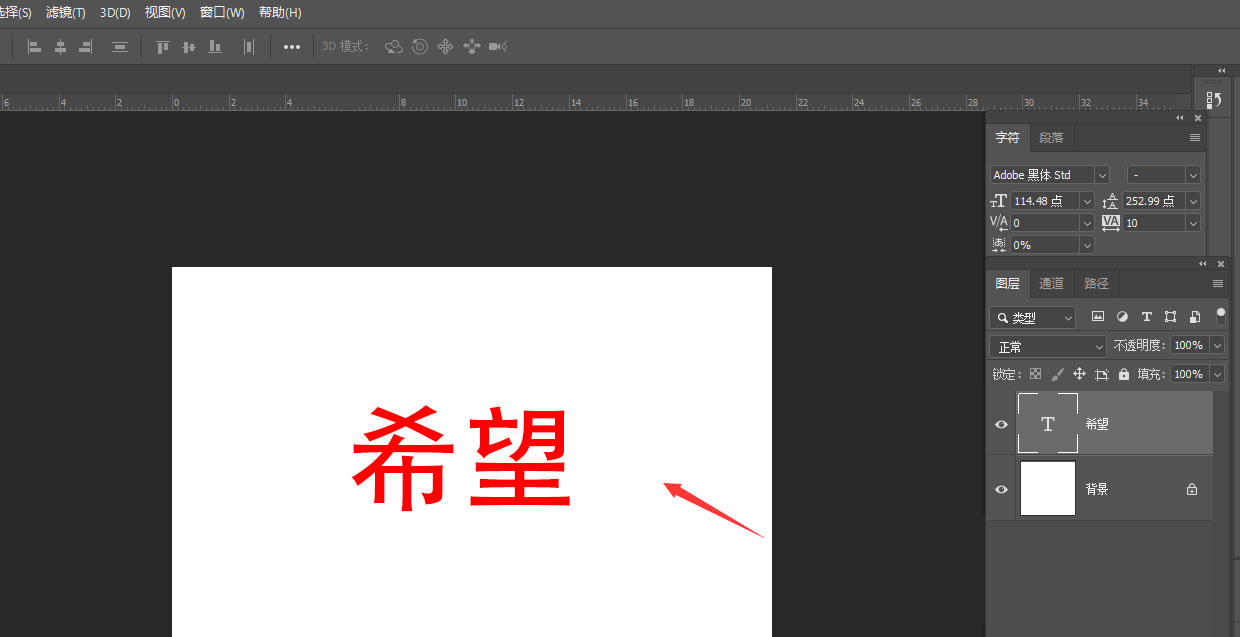
将文字图层进行复制,然后选择右键属性中的垂直翻转
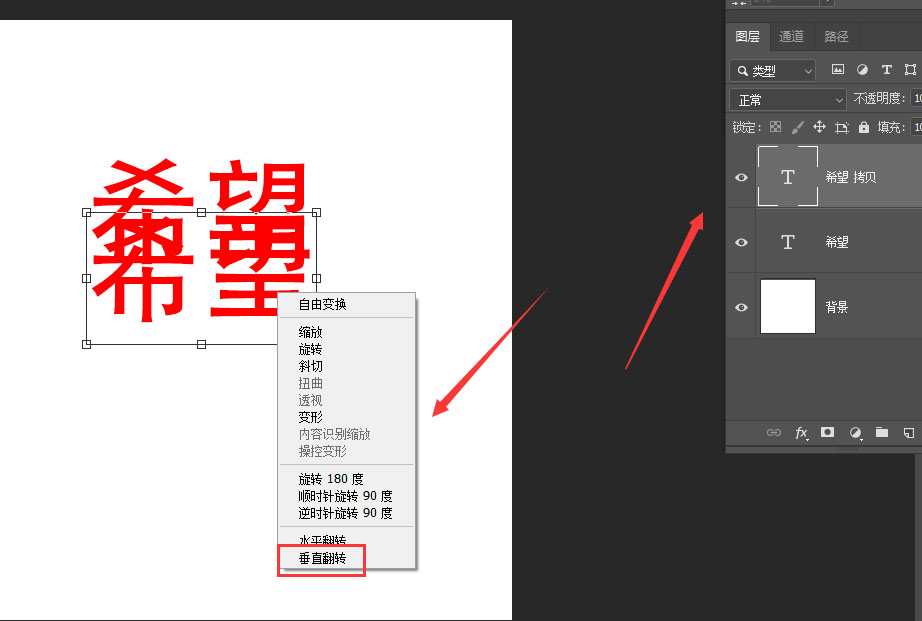
移动文字,将其移动到文字下方对齐位置
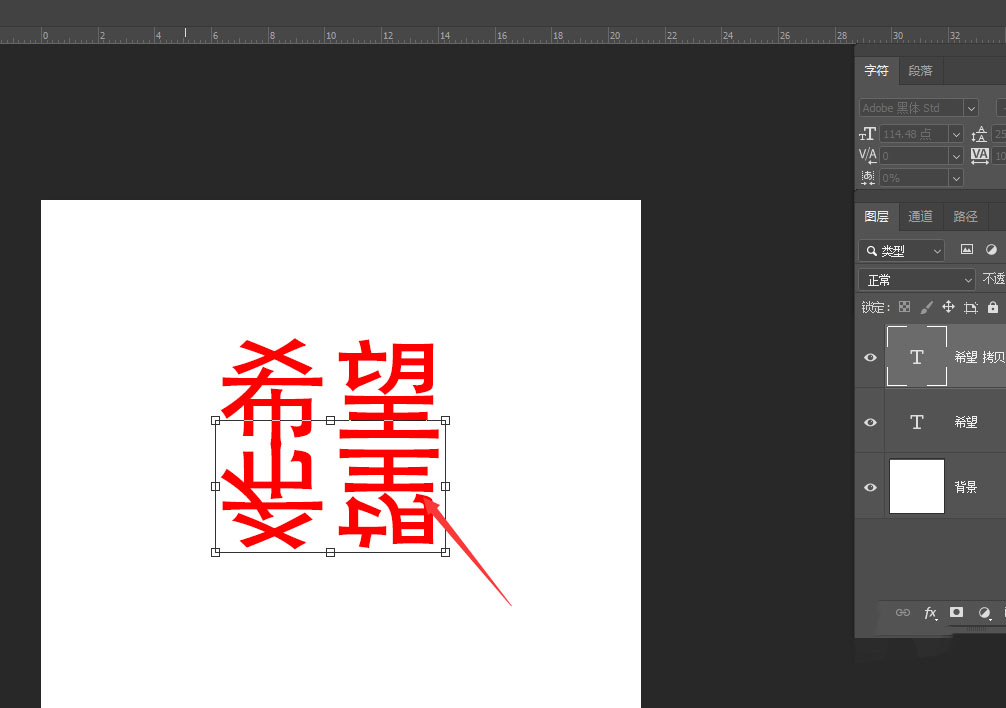
然后给倒立文字添加图层蒙版属性
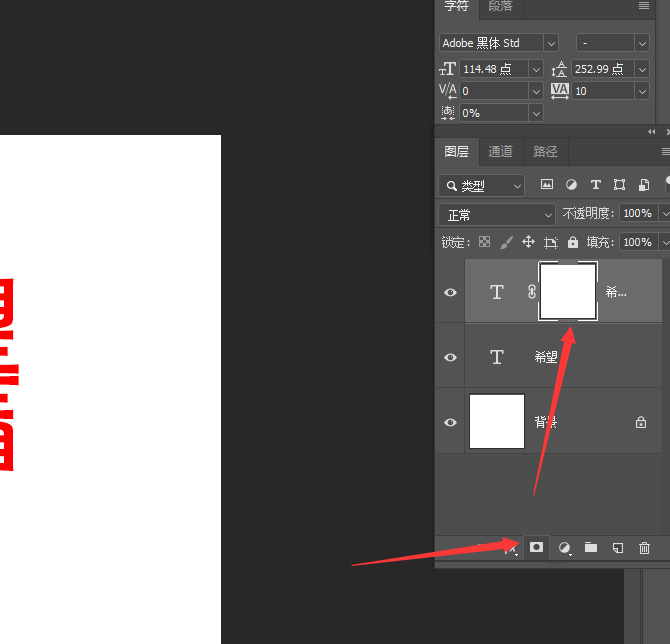
打开左侧的渐变编辑器,选择黑到白的渐变颜色
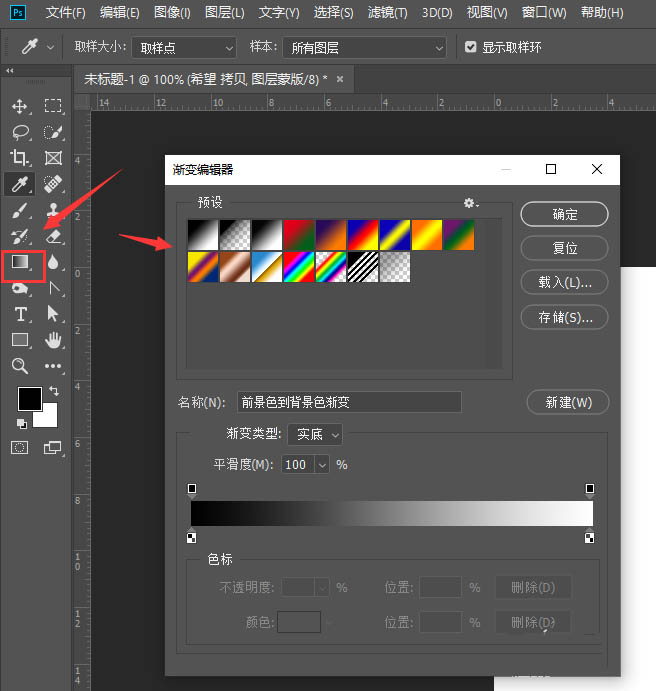
在图层蒙版中,按住shfit键,向上方拖拽,可得到垂直方向的黑白渐变效果,得到如图的倒影效果
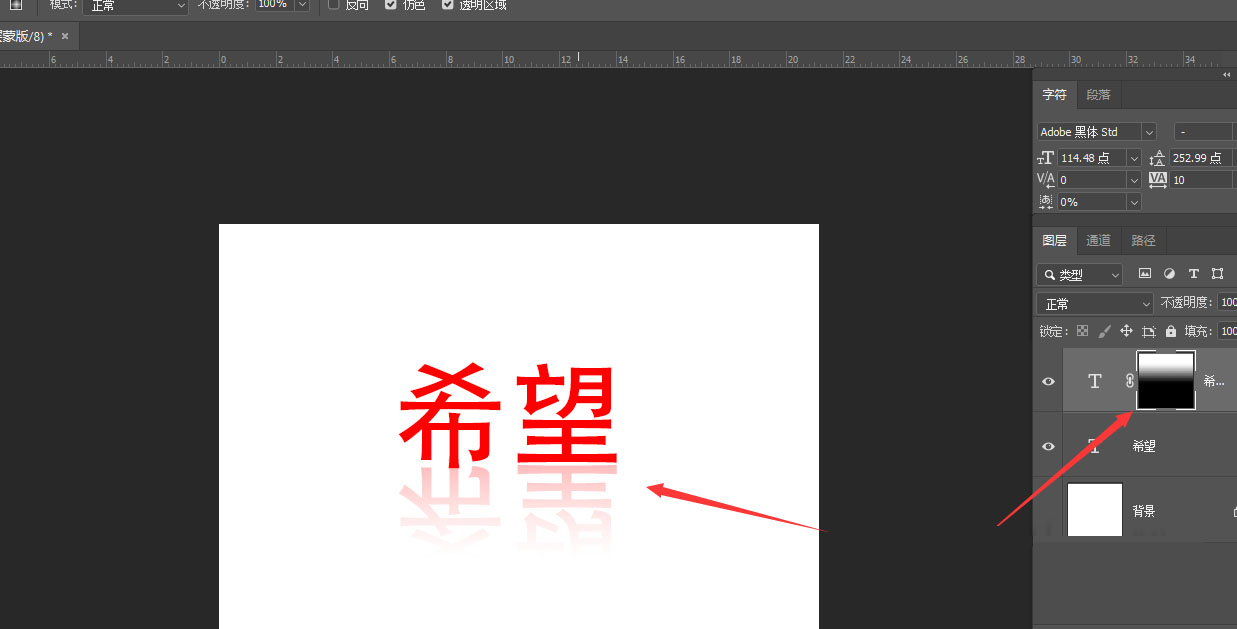
可适当调节图层的透明度,得到最后文字倒影效果
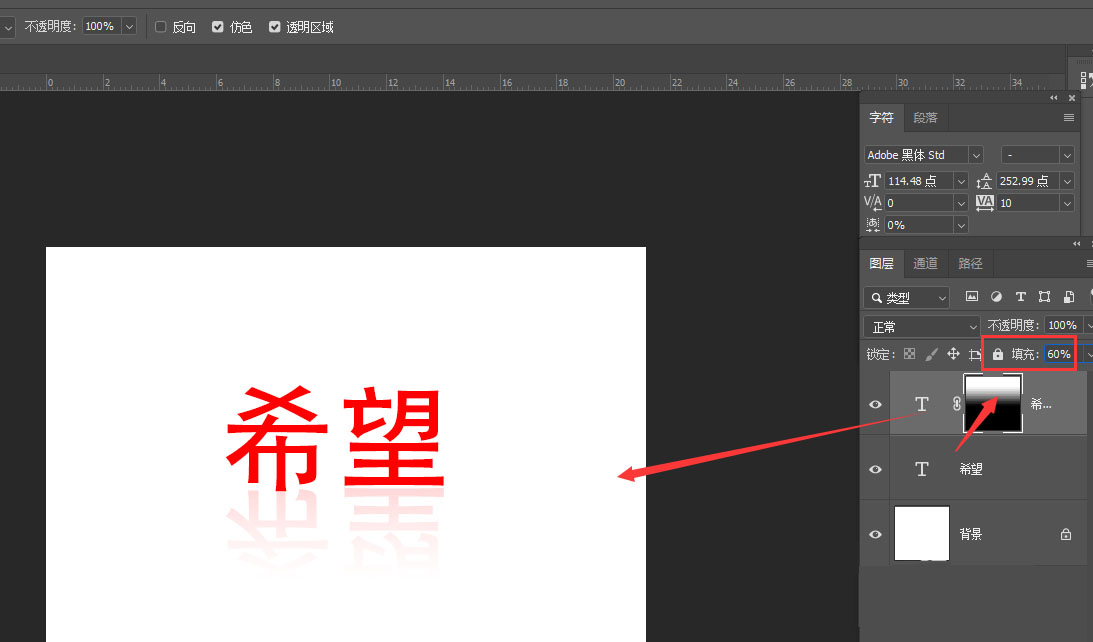
相关文章
标签:平面设计


